
Czy mogę edit Spotify playlista? To dla większości uparte pytanie Spotify użytkowników. Spotify umożliwia przeglądanie list odtwarzania innych członków. Dlatego wszyscy na Spotify chce edytować swoją playlistę tak, aby przyciągała wielu widzów.
Edytować Spotify włączone playlisty Spotify jest łatwe, ale problem polega na tym, że dozwolonych jest niewiele funkcji edycyjnych. Na Spotifymożesz edytować jedynie szczegóły swojej playlisty, co obejmuje zmianę tytułu, opisu i obrazu. Kolejną rzeczą jest to, że możesz edytować aranżację utworu, a na koniec możesz dodać lub usunąć utwór z listy odtwarzania.
Inne rzeczy, takie jak edytowanie długości utworu, wzmacnianie, wyrównywanie itp., nie są możliwe z powodu DRM ochrona na wszystkich Spotify zawartość. Ten artykuł jest podzielony na kilka części, które wyjaśnią Ci, jak możesz edytować Spotify listy odtwarzania zawierające zewnętrzne funkcje edycji.
Przewodnik po zawartości Część 1. Jak dodawać lub usuwać utwory z listy odtwarzania?Część 2. Jak edytować tytuł, obraz i opis listy odtwarzania?Część 3. Jak usunąć listę odtwarzania Spotify?Część 4. Jak edytować Spotify Piosenki?Część 5. Najlepszy sposób na edycję Spotify PlaylistCzęść 6. streszczenie
Aby edytować Spotify playlista ma trzy podstawowe rzeczy, które możesz zrobić, jak widziałeś we wstępie. Aby dodać lub usunąć utwory z pliku Spotify playlista nie jest trudna, oto poradnik dla Ciebie:
Wykonując poniższe kroki, możesz łatwo dodawać lub usuwać utwory z listy odtwarzania.
W części artykułu znajdziesz informacje na temat edycji szczegółów playlisty, takich jak tytuł, obraz i opis playlisty. Niezależnie od tego, czy Twój komputer to Mac, czy Windows, procedura jest taka sama. Poniżej znajduje się procedura, która pomoże ci to zrobić.
Dla komputerów Mac lub WinUżytkownicy dows:
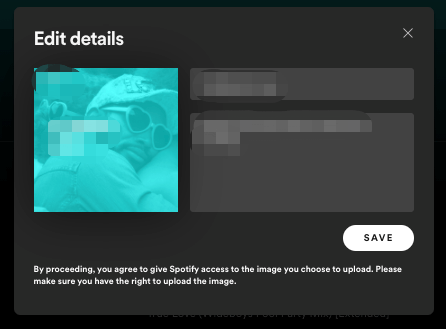
Dla użytkowników Androida lub iOS:
Następnie wpisz nową nazwę listy odtwarzania w polu „Nazwa”. Zakończ, dotykając „Gotowe” w prawym górnym rogu, aby zapisać zmiany.
Jako Spotify użytkownik, co możesz zrobić jako ostatnie, aby edytować plik Spotify playlista, aby usunąć playlistę Spotify, możesz wykonać następujące kroki:
Pamiętaj, że usuniętej listy odtwarzania nie można odzyskać, dlatego przed kontynuowaniem upewnij się, że chcesz ją trwale usunąć.
Edytować Spotifyplaylista włączona Spotify jest łatwym zadaniem. Ale możesz wykonywać tylko trzy funkcje edycyjne. Które są; zmiana szczegółów, zmiana aranżacji utworów oraz dodawanie/usuwanie utworów.
Cała zawartość na Spotify posiada zabezpieczenie DRM, które nie pozwala na edycję Spotify listy odtwarzania w nieautoryzowany sposób. Na przykład nie możesz zmienić długości utworów, nazwiska wykonawcy i wielu innych rzeczy.
Dlatego potrzebujesz aplikacji do usuwania DRM i Spotify aplikacja do edycji utworów do edycji Spotify lista odtwarzania. Najpierw musisz pobrać plik Spotify piosenka z wykorzystaniem A Spotify aplikację do pobierania utworów, a następnie przekonwertuj ją na format edytowalny za pomocą aplikacji do usuwania zabezpieczeń DRM. Na koniec skorzystaj z Spotify aplikację do edycji, aby edytować długość utworu, a następnie wyeksportować go z powrotem do listy odtwarzania Spotify.
1. Edytować Spotify Sonogs poprzez WavePad
WavePad to jedna z najlepszych aplikacji do edycji dźwięku, której możesz użyć do edycji Spotify listy odtwarzania. Jest przyjazny dla użytkownika i łatwo dostępny w Internecie. Umożliwia importowanie i eksportowanie utworów, wycinanie, kopiowanie i wklejanie. Najbardziej interesującą rzeczą w tej aplikacji jest to, że możesz jej używać do dodawania innych efektów dźwiękowych do utworu. Kolejną dodatkową zaletą jest to, że może współpracować z kilkoma formatami plików utworów i kilkoma systemami operacyjnymi.

2. Edytować Spotify Sonogs poprzez śmiałość
Audacity to kolejna dobra aplikacja do edycji piosenek, której możesz używać do edycji Spotify listy odtwarzania. Ta aplikacja może również współpracować z kilkoma systemami operacyjnymi i umożliwia korzystanie z różnych formatów plików utworów. Cechą szczególną tej aplikacji jest sposób, w jaki umożliwia nagrywanie dźwięku przez mikrofon i włączanie go do Spotify piosenka.

W części 2 powyżej widziałeś jedne z najlepszych aplikacji do edycji, których możesz użyć do edycji Spotify listy odtwarzania. Ale te aplikacje nie mogą działać, jeśli utwór ma ochronę DRM. Właśnie dlatego potrzebujesz A Spotify konwerter muzyki do usuń ochronę DRM.
Gdy ochrona DRM nie wchodzi Ci w drogę, użyj dowolnej aplikacji do edycji utworów/audio, aby edytować długość utworu lub dodać inne efekty dźwiękowe. Później wyeksportuj edytowany plik z powrotem do swojego Spotify lista odtwarzania.
Dzięki DumpMedia Spotify Music Converter, Można pobieranie Spotify piosenki i konwertować je do edytowalnego formatu pliku. Pozwala usunąć ochronę DRM z Spotify utwory ułatwiające pracę aplikacji do edycji utworów. Wykonuje zadanie z dobrą prędkością przy zachowaniu wysokiej jakości pliku.
Możesz wybrać dowolny format pliku, od którego chcesz zacząć MP3, WAV, AAC i wiele innych. Żadna część utworu nie zostanie utracona, a wszystkie znaczniki ID3 zostaną zachowane po procesie konwersji. Jest to przyjazna dla użytkownika aplikacja, która jest regularnie aktualizowana, aby zapewnić wspaniałe wrażenia.
DumpMedia Spotify Music Converter ma prostą procedurę konwersji dowolnego Spotify utwór muzyczny. W przypadku wystąpienia problemu podczas procesu skontaktuj się z personelem pomocy technicznej, który szybko zareaguje i rozwiąże problem.
Darmowe pobieranie Darmowe pobieranie
Edytować Spotify listy odtwarzania mogą być odtwarzane Spotify lub zewnętrznie za pomocą aplikacji do edycji utworów. Na Spotifymożesz jedynie zmieniać szczegóły swojej listy odtwarzania, zmieniać aranżacje utworów i dodawać inne utwory.
Ale dzięki aplikacjom do edycji utworów masz dużą szansę na zrobienie innych rzeczy, takich jak wycinanie utworu, wzmacnianie go i wiele innych. Na koniec pamiętaj, że aplikacja do edycji utworów nie może działać z plikiem chronionym przez DRM. Więc potrzebujesz oprogramowania do usuwania DRM, takiego jak DumpMedia Spotify Music Converter. Mam nadzieję, że ten artykuł pomoże Ci edytować plik Spotify lista odtwarzania.
